
Cara Mengubah Gambar Cover yang Ada di Playlist Spotify Anda
- Inilah cara mudah mengganti gambar cover playlist Spotify. Selamat mencoba.
Tekno
JAKARTA - Spotify adalah salah satu layanan streaming musik yang cukup populer terutama bagi kalangan masyarakat Indonesia. Salah satu fitur yang diberikan oleh Spotify adalah playlist atau daftar putar.
Biasanya, playlist Spotify yang berisi lebih dari empat album akan menampilkan gambar cover berupa kisi-kisi dari sampul album dalam format 2x2. Adanya gambar cover tersebut juga akan membantu pengguna untuk mengidentifikasi genre musik yang ada di playlist jika judul playlist tidak ada keterangan yang menjelaskan isi playlist.
Namun format tampilan tersebut tidak mulus dan sulit dibagikan sebagai satu gambar khusus. Oleh karena itu, bagi Anda yang ingin mengubah gambar cover playlist Spotify, ikuti beberapa cara berikut ini.
- Menteri ESDM Ungkap Pertamina akan Rampungkan Akuisisi Blok Masela Awal Juni 2023
- Agnez Mo, Dewa 19 hingga Noah Siap Panaskan Klub Malam Anyar di SCBD
- Biaya Perhelatan SEA Games 2023 Capai Rp1,7 Triliun
Cara Mengubah Gambar Cover Playlist di Spotify
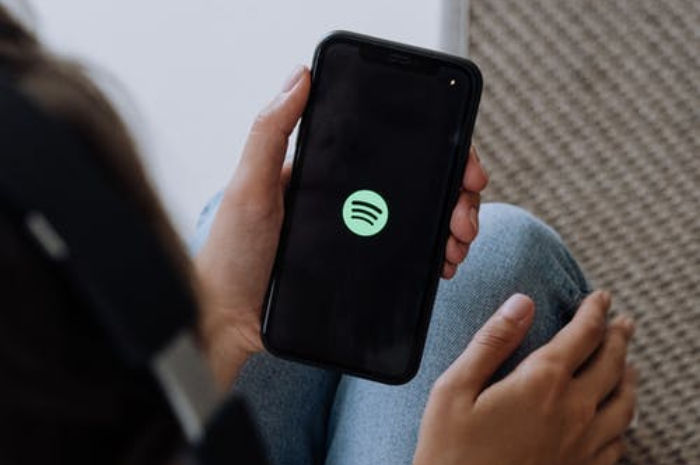
Sebelum Anda mengubah gambar cover playlist di Spotify, Anda perlu mengetahui bahwa Spotify dengan jelas menyatakan bahwa gambar cover tidak boleh melanggar hak cipta, merek dagang, atau hak personal image. Hal ini karena gambar cover yang Anda unggah dihosting di server mereka.
Selain itu, untuk mengubah gambar cover pada playlist di Spotify, hanya bisa dilakukan di daftar putar pribadi di mana Anda membuatnya secara manual serta di daftar putar Shazam Tracks jika Anda menyinkronkan musik dengan Shazam. Berikut cara melakukannya.
- Pertama, pilih playlist yang ingin Anda ubah gambar covernya.
- Setelah itu, buka pilihan menu editor playlist dengan klik ikon tiga titik yang terletak di pojok kanan atas playlist Spotify. Kemudian klik Edit, Edit Playlist atau Edit Detail.
- Di versi desktop dan web, Anda bisa mengarahkan mouse ke gambar cover playlist Spotify lalu klik tombol Edit. Anda tinggal memilih gambar baru dari library foto di komputer atau ponsel. Anda juga dapat memilih gambar dari opsi siap pakai yang sudah disediakan oleh Spotify atau bahkan mengambil foto secara real time menggunakan kamera perangkat Anda.
- Setelah memilih atau mengambil gambar sampul baru, Anda dapat menyesuaikan posisi dan ukurannya sesuai keinginan.
- Jika sudah, klik ‘Save’ dan sekarang playlist Spotify Anda memiliki gambar cover yang baru.
- Murah dan Sehat, Tempe jadi Hidangan Tradisional Terbaik Dunia Urutan 4 Versi Taste Atlas
- 5 Kunci Bahagia Dengan Memanfaatkan Panca Indra
- Perkiraan Einstein dalam Sepucuk Surat 70 Tahun Silam Terbukti Benar
Itu tadi cara mudah mengganti gambar cover playlist Spotify. Selamat mencoba.
